现在越来越多人在使用华为手机,有些用户不知道如何将手机联系人导出到内部存储,接下来小编就给大家介绍一下具体的操作步骤。
方法/步骤一:联系人导出到内部存储卡
-
1. 首先第一步根据下图所示,找到并点击【电话】图标。
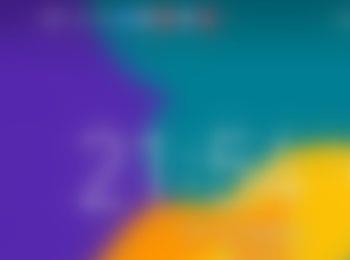
-
2. 第二步进入【电话】页面后,根据下图所示,点击【联系人】选项。
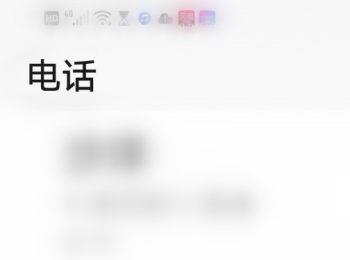
-
3. 第三步进入【联系人】页面后,根据下图所示,点击右上角【…】选项。
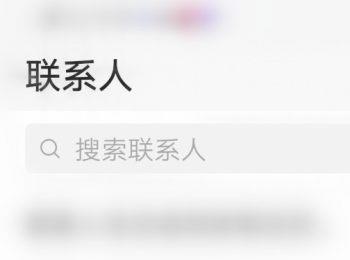
-
4. 第四步在弹出的菜单栏中,根据下图所示,点击【设置】选项。

-
5. 第五步进入【设置】页面后,根据下图所示,点击【导入/导出】选项。

-
6. 第六步在跳转的页面中,根据下图所示,点击【导出到存储设备】选项。
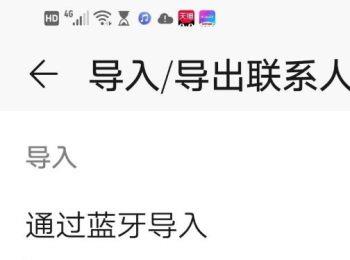
-
7. 第七步在弹出的窗口中,根据下图所示,点击【导出】选项。
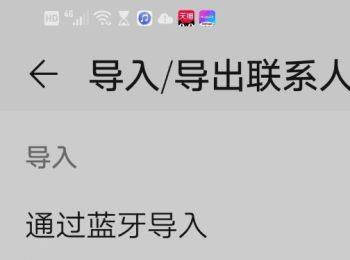
-
8. 第八步按照需求勾选联系人来源,接着根据下图所示,点击【确定】选项。
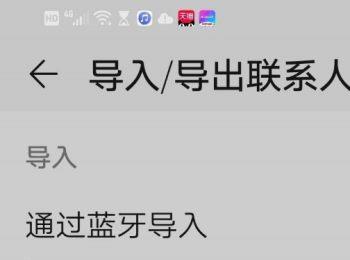
-
9. 最后根据下图所示在,正在导出联系人,等待导出完成即可。
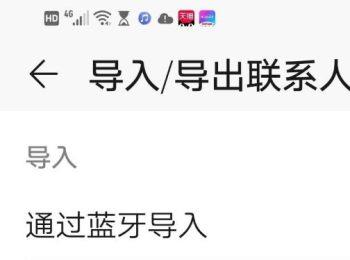
方法/步骤二:打开联系人的存储位置
-
1. 首先第一步根据下图所示,点击【实用工具】图标。
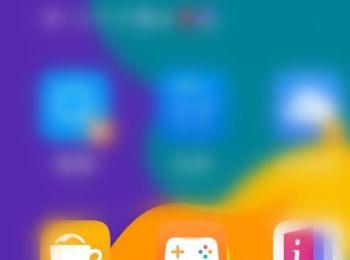
-
2. 第二步在弹出的程序列表中,根据下图所示,点击【文件管理】选项。

-
3. 第三步进入【文件管理】页面后,根据下图所示,点击【内部存储】选项。
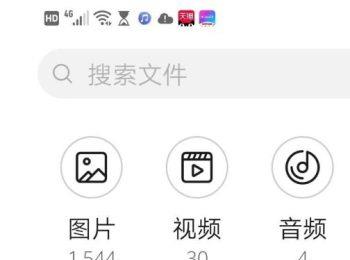
-
4. 第四步进入【内部存储】页面后,根据下图箭头所指,点击右上角【…】选项。
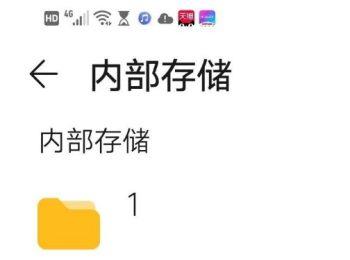
-
5. 第五步在弹出的菜单栏中,根据下图所示,点击【时间排序】选项。
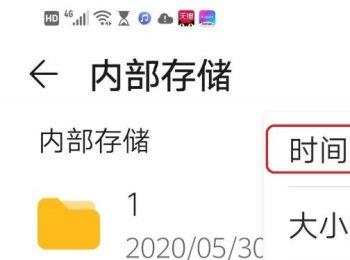
-
6. 最后根据下图所示,即可查看到导出的【00001.vcf】文件。
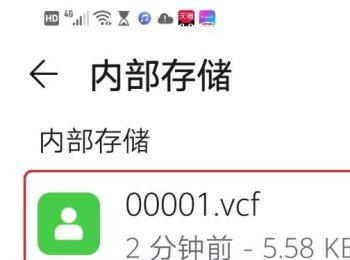
-
以上就是如何将华为手机联系人导出到内部存储的方法。
